\ 月額980円から見放題 /
\ エンタメも見放題ならこっちがお得 /
スポーツ観戦の熱狂をDAZNで味わっていたあなたも、ふと冷静になって解約方法に頭を悩ませた経験はありませんか?
「あれ?どこから解約すればいいんだっけ?」
「えっ、解約通知期間ってあるの?!」
「せっかく見つけたお得情報、見逃せない!」
そんなあなたに朗報です!この記事では、DAZNの解約方法を徹底解説。
✓ スマホ、PC、アプリ…どの方法でも迷わない! わかりやすい手順解説
✓ 知らなかったでは済まされない! 30日前通知の落とし穴
✓ 契約方法別のお得情報も見逃せない!
1章:DAZN解約の落とし穴にご注意!知っておくべき5つのポイント

\ 月額980円から見放題 /
\ エンタメも見放題ならこっちがお得 /
DAZNを解約する前に、ちょっと待って!知らずに解約すると損してしまうかもしれない落とし穴がいくつかあります。
1. 解約方法は登録方法と同じ
スマホ、PC、アプリなど、登録方法によって解約方法も異なります。事前に確認しておきましょう。
2. 更新日直前の解約はNG!
更新日直前に解約すると、翌月の料金が発生してしまいます。解約したい月は、更新日の数日前までに手続きを済ませましょう。
3. 月途中解約でも日割りなし
月途中で解約しても、日割りでの返金はありません。
解約月は最後までサービスを利用できますので、有効活用しましょう。
4. 年間プランも月割りなし
年間プランを途中で解約しても、月割りでの返金はありません。
年間プランは月額プランよりお得ですが、解約タイミングには注意が必要です。
5. 一時停止で賢く節約
最大6ヶ月間、サービス利用を停止できる一時停止機能があります。
短期間利用停止したい場合は、解約よりも一時停止がおすすめです。
DAZN解約は登録方法と同じ!事前に確認してスムーズ解約
DAZNは、公式サイト、iTunes決済、Google Play Store決済、Amazon、DAZN for docomoなど、複数の登録方法があります。
登録方法確認方法
- DAZN公式サイトにログイン
- 「マイアカウント」→「DAZNサブスクリプション」を選択
- 「プランの詳細を見る」→「お支払い方法」を確認
登録方法を確認する
DAZNの登録方法は、大きく分けて以下の6つがあります。
- 公式サイト
- iTunes決済
- Google Play Store決済
- Amazon
- DAZN for docomo
- その他
DAZN解約は早めに!更新日2日前までに手続きを完了しよう
手続きが間に合わず、翌月の料金が発生してしまう可能性があります。
更新日の24時間前から順次更新手続きが始まってしまうため、余裕を持って準備しましょう。
DAZN for docomoユーザーは、毎週火曜日の夜10時30分から翌朝7時までシステムメンテナンスのため、解約手続きができません。
解約は計画的に!
- 解約したい月が決まっているなら、早めに手続きを済ませましょう。
- 更新日ギリギリの解約は避け、更新日の2日前までに手続きを完了しましょう。
- DAZN for docomoユーザーは、システムメンテナンス時間帯を避けて手続きしましょう。
DAZN月途中解約は日割りなし!お得に解約するには?
例えば、8月1日に更新日がくる場合、8月2日に解約しても8月31日まではサービスを利用できますが、料金は8月1日分の月額料金がまるまる請求されます。
お得に解約するには、以下の2点に注意しましょう。
- 更新日の24時間前までに解約手続きを行う
- 解約手続き後も、月末までサービスを利用する
更新日の24時間前までに解約手続きをすれば、翌月分の料金が発生するのを防ぐことができます。
DAZN for docomoユーザーは、毎週火曜日の夜10時30分から翌朝7時までシステムメンテナンスのため、解約手続きができません。
解約したい月は、メンテナンス時間帯を避けて早めに手続きを行いましょう。
DAZN年間プラン解約は要注意!月割り返金はなし
例えば、1月1日に年間プランに加入し、2月15日に解約手続きを行った場合でも、3月1日~12月31日までの料金が発生します。しかし、料金が発生している期間はサービスを利用できるので、12月31日まではDAZNを視聴できます。
年間プラン解約の注意点
- 月間プランと同様に、月割り返金はされない
- 解約手続き後も、プラン期間満了まではサービスを利用できる
- 途中解約は損してしまう可能性があるので、加入前に利用頻度をよく検討する
DAZN一時停止機能で賢く節約!最大6ヶ月間視聴を休止
DAZNには、解約せずに最大6ヶ月間利用を一時停止できる便利な機能があります。
一時停止機能のメリット
- 利用料が発生しない
- あらかじめ設定した期間後に自動的に再開
- 支払い方法の再入力が不要
一時停止機能の注意点
- 更新日からの適用
- 手続きを行った月の返金はない
- 次の更新日までは視聴可能
例
次の更新日が2月1日だった場合、1月25日に一時停止機能を適用させれば、1月31日までは視聴可能です。
一時停止機能は、以下のような場合におすすめです。
- しばらくDAZNを見ない期間がある
- 旅行などで家を空ける
- 家計を節約したい
2章:DAZNの解約方法【5パターン】

\ 月額980円から見放題 /
\ エンタメも見放題ならこっちがお得 /
DAZN公式サイトからの解約手順
- DAZN公式サイトにログインし、左上のメニューボタンをタップします。
- 「マイ・アカウント」→「DAZNサブスクリプション」の順にタップします。
- 「プランの詳細を見る」→「契約の管理」の順にタップします。
- 「退会する」→「退会手続きに進む」の順にタップします。
- 退会理由アンケートに回答し、「退会手続きに進む」をタップします。
- チャットボットまたはオペレーターに「退会したい」と伝えます。
- オペレーターから提示される割引プランは断っても問題ありません。
- オペレーターから「退会手続きが完了しました」と確認できれば解約完了です。
ポイント
- 退会手続きはマイ・アカウントから行えます。
- 退会理由アンケートは任意です。
- オペレーターから提示される割引プランは断っても問題ありません。
iTunes決済で登録したDAZNの解約手順
iPhone/iPadの場合
- 設定アプリを開きます。
- 画面上部の自分の名前をタップします。
- 「サブスクリプション」を選択します。
- サブスクリプション一覧から「DAZN」を選択します。
- 「サブスクリプションをキャンセル」を選択します。
Mac/Apple TV/Windowsの場合
- iTunesを開きます。
- 画面上部の「アカウント」をクリックします。
- 左側のメニューから「サブスクリプション」を選択します。
- サブスクリプション一覧から「DAZN」を選択します。
- 「編集」をクリックします。
- 「サブスクリプションをキャンセル」をクリックします。
ポイント
- 解約はいつでも可能です。
- 翌月1日からの課金は停止されます。
- すでに支払済みの料金は返金されません。
Google Play Storeで登録したDAZNの解約手順
Android端末の場合
- Google Play Storeアプリを開きます。
- 左上のメニューボタンをタップします。
- 「定期購読」を選択します。
- 定期購読一覧から「DAZN」を選択します。
- 「定期購読の解約」を選択します。
Android以外の端末の場合
- ブラウザで https://play.google.com/store/games?hl=en&gl=US にアクセスします。
- 右上のプロフィールアイコンをタップします。
- 「支払いと定期購入」→「定期購入」の順にタップします。
- 定期購入一覧から「DAZN」を選択します。
- 「解約」を選択します。
ポイント
- 解約はいつでも可能です。
- 翌月1日からの課金は停止されます。
- すでに支払済みの料金は返金されません。
Amazonで登録したDAZNの解約手順
Amazon Fireタブレットの場合
- ホーム画面で「アプリ」を選択します。
- 右上のストアアイコンをタップします。
- 「定期購読の管理」を選択します。
- 「DAZN」を選択します。
- 「自動更新をオフにする」を選択します。
その他の端末の場合
- Amazonアカウントサービスにアクセスします。 [無効な URL を削除しました]
- 左側のメニューから「デジタルコンテンツとデバイス」を選択します。
- 「コンテンツ」タブを選択します。
- 「定期購読」を選択します。
- 「DAZN」を選択します。
- 「アクション」→「解約」の順に選択します。
ポイント
- Amazon Fireタブレットでは、「自動更新をオフにする」ことで解約できます。
- その他の端末では、Amazonアカウントサービスから解約できます。
- 解約はいつでも可能です。
- 翌月1日からの課金は停止されます。
- すでに支払済みの料金は返金されません。
DAZN for docomoの解約手順
DAZN for docomoで登録した場合は、以下の手順で解約できます。
- DAZN公式サイトにログイン
- 「退会する」を選択
- 「ご契約内容確認・変更」をクリック
- 「DAZN for docomo」を選び解約
注意事項
- 毎週火曜日の22時30分~翌朝7時まではシステムメンテナンスのため、解約できません。
- 更新日直前に解約しても、翌月分の料金が発生する可能性があります。
解約前に確認しておきたいこと
- 契約期間
- 支払い方法
- 解約後の視聴可能期間
- 返金
3章:DAZN解約のベストタイミングと注意点

\ 月額980円から見放題 /
\ エンタメも見放題ならこっちがお得 /
DAZNはいつでも解約できますが、ベストタイミングは更新日の24時間前までです。
理由
- 更新日間際だと、自動更新で翌月分の料金が発生する可能性があります。
- 解約しても、更新日まではサービスを利用できます。
例
1月1日が更新日なら、12月30日までには解約手続きを済ませましょう。
ただし、以下の点に注意が必要です。
- DAZN for docomoの場合は、毎週火曜日の22時30分~翌朝7時まではシステムメンテナンスのため、解約できません。
- 一部の支払い方法では、解約手続き完了まで数日かかる場合があります。
解約前に確認しておきたいこと
- 契約期間: 契約期間内に解約すると、契約解除料が発生する場合があります。
- 支払い方法: クレジットカード払いの場合、解約手続き完了後も翌月の請求が発生する可能性があります。
- 解約後の視聴可能期間: 解約後も、一定期間は過去のコンテンツを視聴できます。
- 返金: 契約期間内に解約した場合、返金されない場合があります。
DAZN解約のベストタイミングを見つけるには
- 視聴予定: 自分がどのタイミングでDAZNを視聴するかを把握しましょう。
- 更新日: 自分の契約の更新日を把握しましょう。
- 支払い方法: 支払い方法による解約手続き完了までの時間を考慮しましょう。
4章:DAZN一時停止機能:知っておきたい5つのポイント

\ 月額980円から見放題 /
\ エンタメも見放題ならこっちがお得 /
DAZNの一時停止機能とは?
DAZNは、最大6ヶ月間サービスを一時的に停止できる機能です。
主なメリット
- オフシーズンなど利用しない期間の料金が発生しない
- アカウントや支払い情報を残したまま利用を停止できる
- 再加入手続きが不要
- 利用再開日を自由に設定できる
- 利用再開時にメールで通知
利用前に知っておきたい5つのポイント
- 適用方法: DAZN公式サイトからのみ設定可能
- 解約方法: 一時停止中でも解約は可能(再開予定がない場合は解約がおすすめ)
- 利用できないケース: 一部キャンペーン利用者、支払い方法によっては利用できない場合がある
- 利用可能か確認する方法: DAZNヘルプページまたはマイアカウントで確認可能
- その他: 契約期間内であればいつでも利用可能
DAZN一時停止機能の適用方法
DAZNの一時停止機能は、以下の手順で適用できます。
- DAZN公式サイトにログインし、「マイ・アカウント」を選択します。
- 「DAZNサブスクリプション」を選択し、契約中プランの「プランの詳細を見る」を選択します。
- 「契約の管理」を選択し、「一時停止する」を選択します。
- 利用再開日をカレンダーから指定し、「契約を一時停止」を選択します。
注意事項
- 利用再開日は、6ヶ月以内の日付に限りいつでも変更できます。
- 料金発生再開日は利用開始日となるため、一時停止機能適用前までと更新日も変わる点には注意が必要です。
DAZN一時停止機能適用中の解約方法
DAZNは一時停止機能適用中でもいつでも解約できます。
解約手順
- DAZN公式サイトにログインし、「DAZNサブスクリプション」を選択します。
- 「プランの詳細を見る」を選択し、「契約の管理」を選択します。
- 「退会する」を選択し、「退会手続きに進む」を選択します。
- 退会理由アンケートに答え、「退会手続きに進む」を選択します。
- 「退会する」を選択します。
注意事項
- 一時停止機能は解約ではありません。再開予定がある場合は解約せず、一時停止機能の利用をおすすめします。
- 解約後は、過去のコンテンツも含めてDAZNのサービスを利用できなくなります。
- 契約期間内に解約すると、契約解除料が発生する場合があります。
DAZN一時停止機能を使えないケース
DAZNの一時停止機能は、以下の条件を満たすユーザーのみ利用可能です。
- 月額プランで登録している
- クレジットカードまたはデビットカードで決済している
以下の契約体系のユーザーは一時停止機能を利用できません。
- 年間プラン
- iTunes決済
- Google Play Store決済
- Amazon IAP決済
- DAZN for docomo
- モバイルキャリア決済
- au・UQ mobile & DAZN
- povo DAZN使い放題パック(7日間)
- スポナビライフから移行
- DMM × DAZNホーダイ
- コミュファ光DAZNオプション
- auスマートフォンと合わせたDAZN
- ギフトコード利用
- ケーブルテレビ局経由支払い
DAZN一時停止機能の利用可否確認方法
DAZNの一時停止機能は、月額プランでクレジットカードまたはデビットカード決済しているユーザーのみ利用できます。
利用可否確認手順
- DAZN公式サイトにログインします。
- 「マイ・アカウント」を選択後、「DAZNサブスクリプション」を選択します。
- 「プランの詳細を見る」をタップし、「お支払いプラン」と「お支払い方法」を確認します。
一時停止機能が使えない場合
- 解約でしか利用停止の手続きを行えません。
- 解約前に、契約期間内での解約による契約解除料が発生するかどうか確認が必要です。
5章:DAZNを解約・退会できない時の原因と対処法

\ 月額980円から見放題 /
\ エンタメも見放題ならこっちがお得 /
DAZNを解約できない時は、さまざまな原因が考えられます。
ここでは、それぞれの原因と対処法を詳しく説明し、さらに解決に役立つ情報を追加します。
原因1:解約方法が間違っている
DAZNは登録方法によって解約方法が異なります。
以下の方法を確認し、登録時に利用した方法で解約手続きを行ってください。
- 公式サイトからの登録:
- DAZN公式サイトにログインし、「マイアカウント」→「DAZNサブスクリプション」→「プランの詳細を見る」→「契約の管理」→「退会する」を選択する。
- App Storeからの登録:
- iPhoneまたはiPadの「設定」→「App Store」→「Apple ID」→「サブスクリプション」を選択し、「DAZN」を選択して「サブスクリプションをキャンセル」を選択する。
- Google Playストアからの登録:
- Google Playストアアプリを開き、「メニュー」→「サブスクリプション」を選択し、「DAZN」を選択して「キャンセル」を選択する。
- Amazonアプリストアからの登録:
- Amazonアカウントサービスにログインし、「アカウントサービス」→「デジタルコンテンツとデバイス」→「コンテンツ」→「サブスクリプション」を選択し、「DAZN」を選択して「キャンセル」を選択する。
- その他:
- 上記以外の方法で登録した場合は、DAZNヘルプセンターに問い合わせてください。
例
iPhoneでApp Storeから登録したDAZNを解約したい場合は、「設定」アプリから解約手続きを行う必要があります。
原因2:DAZNのメンテナンス中
DAZNは定期的にメンテナンスを行っており、その間は解約手続きができない場合があります。
メンテナンス情報はDAZN公式サイトで確認できます。メンテナンス終了後に再度お試しください。
原因3:ID・パスワードが間違っている
ログイン情報が間違っていると、解約手続きができません。正しい情報を入力して再度お試しください。
パスワードを忘れた場合は、DAZN公式サイトからパスワード再設定手続きを行ってください。
原因4:支払い方法に問題がある
クレジットカードやデビットカードなどの支払い方法に問題がある場合、解約手続きができない場合があります。
支払い方法の情報を確認し、問題があれば修正してから再度お試しください。
原因5:その他
上記以外にも、さまざまな原因でDAZNを解約できない場合があります。
以下のような点を確認してみてください。
- 契約期間内かどうか: 契約期間内に解約すると、契約解除料が発生する場合があります。
- 利用中のキャンペーン: 一部のキャンペーンでは、解約条件が異なる場合があります。
- 利用端末: 一部の端末では、解約手続きができない場合があります。
どうしても解約できないときは?
上記の方法で解決できない場合は、DAZNヘルプセンターに問い合わせてください。
注意事項
- DAZNの解約は、いつでも可能です。
- 解約しても、更新日まではサービスを利用できます。
- 解約手続き完了までに数日かかる場合があります。
6章:DAZNの解約や退会に関するFAQ

\ 月額980円から見放題 /
\ エンタメも見放題ならこっちがお得 /
DAZNアカウント削除【FAQ】
Q. DAZNアカウントを削除するにはどうすればいいですか?
A. アカウント削除方法は、利用しているデバイスと支払い方法によって異なります。
- パソコン
- DAZN公式サイトにログインします。
- 画面右上のプロフィールアイコンをクリックします。
- メニューから「マイアカウント」を選択します。
- 「ご契約内容」タブをクリックします。
- 「サブスクリプションの解約」を選択します。
- 退会理由アンケートに回答します。
- 「退会する」ボタンをクリックします。
- スマートフォン・タブレット
- DAZNアプリを起動します。
- 画面右下のメニューアイコンをタップします。
- 「マイアカウント」を選択します。
- 「ご契約内容」を選択します。
- 「サブスクリプションの解約」を選択します。
- 退会理由アンケートに回答します。
- 「退会する」ボタンをタップします。
- DAZN for docomo
- dTVアプリを起動します。
- メニューから「設定」を選択します。
- 「契約・支払い」を選択します。
- 「DAZN for docomo」を選択します。
- 「解約する」ボタンをタップします。
- その他の支払い方法 App StoreやGoogle Playストア、Amazon Pay経由で契約している場合は、それぞれのプラットフォームから解約する必要があります。
Q. 無料期間中に解約しても料金は発生しますか?
A. いいえ、無料期間中に解約した場合、料金は発生しません。
Q. 契約期間中に解約しても料金は発生しますか?
A. はい、契約期間中に解約する場合、解約手数料が発生する場合があります。詳細はDAZNのヘルプページをご確認ください。
Q. アカウントを削除すると視聴履歴も消えますか?
A. はい、アカウントを削除すると、視聴履歴や登録したお気に入りチームの情報もすべて削除されます。
Q. アカウントを削除した後、再度登録することはできますか?
A. はい、アカウントを削除した後、再度登録することは可能です。
Q. DAZNアカウント削除に関するその他の質問はどこに問い合わせればよいですか?
A. DAZNアカウント削除に関するその他の質問は、DAZNのヘルプページまたはカスタマーサポートにお問い合わせください。
DAZNの退会できない【FAQ】
Q. DAZNを解約しようとしましたが、できません。どうすればいいですか?
A. DAZNの解約方法がいくつかあり、状況によって異なるため、以下の手順をお試しください。
1. 利用デバイスと支払い方法を確認
DAZNの解約方法は、利用しているデバイスと支払い方法によって異なります。
- パソコン
- DAZN公式サイトにログインします。
- 画面右上のプロフィールアイコンをクリックします。
- メニューから「マイアカウント」を選択します。
- 「ご契約内容」タブをクリックします。
- 「サブスクリプションの解約」を選択します。
- 退会理由アンケートに回答します。
- 「退会する」ボタンをクリックします。
- スマートフォン・タブレット
- DAZNアプリを起動します。
- 画面右下のメニューアイコンをタップします。
- 「マイアカウント」を選択します。
- 「ご契約内容」を選択します。
- 「サブスクリプションの解約」を選択します。
- 退会理由アンケートに回答します。
- 「退会する」ボタンをタップします。
- DAZN for docomo
- dTVアプリを起動します。
- メニューから「設定」を選択します。
- 「契約・支払い」を選択します。
- 「DAZN for docomo」を選択します。
- 「解約する」ボタンをタップします。
- その他の支払い方法 App StoreやGoogle Playストア、Amazon Pay経由で契約している場合は、それぞれのプラットフォームから解約する必要があります。
2. エラーメッセージを確認
解約手続き中にエラーメッセージが表示される場合は、メッセージの内容を確認し、該当する解決策を試してください。
3. キャッシュとCookieの削除
ブラウザやアプリのキャッシュとCookieを削除すると、問題が解決する場合があります。
4. 再起動
デバイスを再起動すると、問題が解決する場合があります。
5. DAZNヘルプページを確認
DAZNヘルプページには、解約に関する詳細情報やトラブルシューティングの手順が掲載されています。
DAZNヘルプページ: https://www.dazn.com/help
6. カスタマーサポートに問い合わせ
上記の方法で問題が解決しない場合は、DAZNカスタマーサポートに問い合わせてみてください。
DAZNカスタマーサポート: https://www.dazn.com/en-US/help/articles/how-do-i-contact-dazn
Q. DAZN for docomoを解約したいのですが、どこからすればいいですか?
A. DAZN for docomoを解約するには、以下の2つの方法があります。
- dTVアプリ
- dTVアプリを起動します。
- メニューから「設定」を選択します。
- 「契約・支払い」を選択します。
- 「DAZN for docomo」を選択します。
- 「解約する」ボタンをタップします。
- My docomo
- My docomoにログインします。
- メニューから「契約内容・手続き」を選択します。
- 「ご契約中のサービス」から「DAZN for docomo」を選択します。
- 「解約する」をクリックします。
Q. 解約処理に時間がかかっています。
A. 解約処理には、最大で24時間かかる場合があります。24時間経過しても解約完了メールが届かない場合は、DAZNカスタマーサポートに問い合わせてください。
Q. 解約したはずなのに料金が請求されています。
A. 解約手続きが正常に完了していない可能性があります。以下の手順を確認してください。
- マイアカウント マイアカウントにログインして、「ご契約内容」タブを確認します。解約手続きが完了している場合は、「サブスクリプション」の項目に「解約済み」と表示されます。
- 支払い履歴 クレジットカード会社や銀行口座の支払い履歴を確認して、DAZNからの請求がないことを確認します。
上記を確認しても問題が解決しない場合は、DAZNカスタマーサポートに問い合わせてください。
Q. 退会後もDAZNを視聴できますか?
A. はい、退会後も当月末まではDAZNを視聴できます。
DAZNの一時停止【FAQ】
Q. DAZNの一時停止とは何ですか?
A. DAZNの一時停止機能は、DAZNの利用を一定期間停止し、料金の発生を停止することができる機能です。一時停止期間中は、DAZNのコンテンツを視聴することはできません。
Q. 誰がDAZNの一時停止機能を利用できますか?
A. 以下の条件を満たすお客様がDAZNの一時停止機能を利用できます。
- 月間プランでDAZNをご利用中の方
- 以下のいずれかの支払い方法でお支払いいただいている方
- クレジットカード
- デビットカード
- PayPal
Q. DAZNの一時停止期間はどれくらいですか?
A. DAZNの一時停止期間は、最短で1ヶ月、最長で6ヶ月まで設定できます。
Q. DAZNの一時停止方法は?
A. DAZNの一時停止方法は、以下の2通りがあります。
- パソコン
- DAZN公式サイトにログインします。
- 画面右上のプロフィールアイコンをクリックします。
- メニューから「マイアカウント」を選択します。
- 「ご契約内容」タブをクリックします。
- 「サブスクリプションの一時停止」を選択します。
- 一時停止期間を選択します。
- 「一時停止する」ボタンをクリックします。
- スマートフォン・タブレット
- DAZNアプリを起動します。
- 画面右下のメニューアイコンをタップします。
- 「マイアカウント」を選択します。
- 「ご契約内容」を選択します。
- 「サブスクリプションの一時停止」を選択します。
- 一時停止期間を選択します。
- 「一時停止する」ボタンをタップします。
Q. DAZNの一時停止を解除するにはどうすればいいですか?
A. DAZNの一時停止を解除するには、以下の2通りがあります。
- パソコン
- DAZN公式サイトにログインします。
- 画面右上のプロフィールアイコンをクリックします。
- メニューから「マイアカウント」を選択します。
- 「ご契約内容」タブをクリックします。
- 「サブスクリプションの再開」を選択します。
- 再開日を選択します。
- 「再開する」ボタンをクリックします。
- スマートフォン・タブレット
- DAZNアプリを起動します。
- 画面右下のメニューアイコンをタップします。
- 「マイアカウント」を選択します。
- 「ご契約内容」を選択します。
- 「サブスクリプションの再開」を選択します。
- 再開日を選択します。
- 「再開する」ボタンをタップします。
Q. DAZNの一時停止中に料金は発生しますか?
A. いいえ、DAZNの一時停止期間中は料金は発生しません。
Q. DAZNの一時停止中に何か注意事項はありますか?
A. DAZNの一時停止期間中は、以下の点にご注意ください。
- DAZNのコンテンツを視聴することはできません。
- DAZNの無料期間は延長されません。
- DAZN for docomoでは利用できません。
Q. DAZNの一時停止機能について詳しく知りたい場合はどこを参照すればいいですか?
A. DAZNの一時停止機能について詳しく知りたい場合は、公式サイトを確認してください。
Q. その他、DAZNの一時停止機能に関する質問はありますか?
A. その他、DAZNの一時停止機能に関する質問は、DAZNカスタマーサポートにお問い合わせください。
\ 月額980円から見放題 /
\ エンタメも見放題ならこっちがお得 /
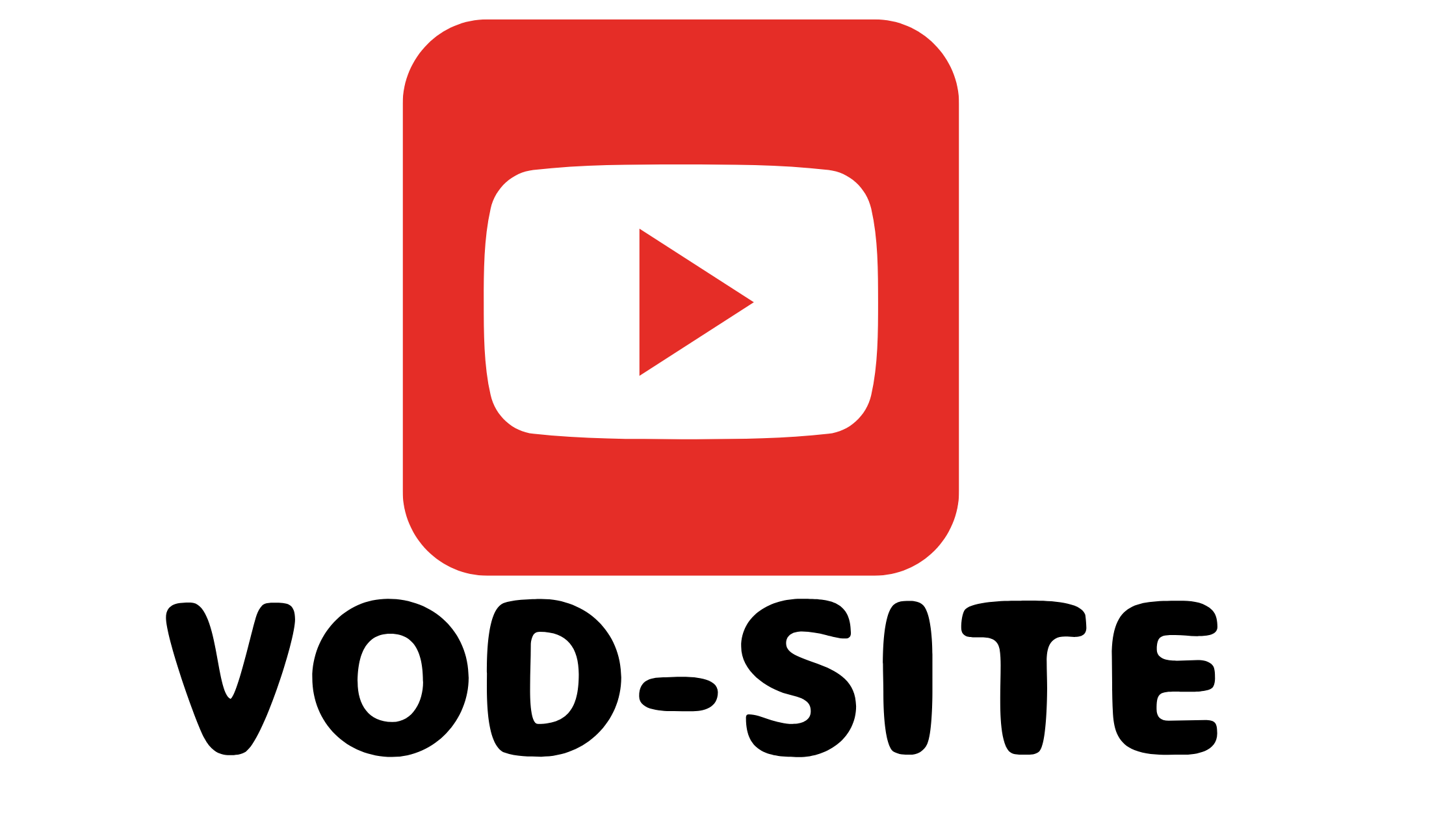
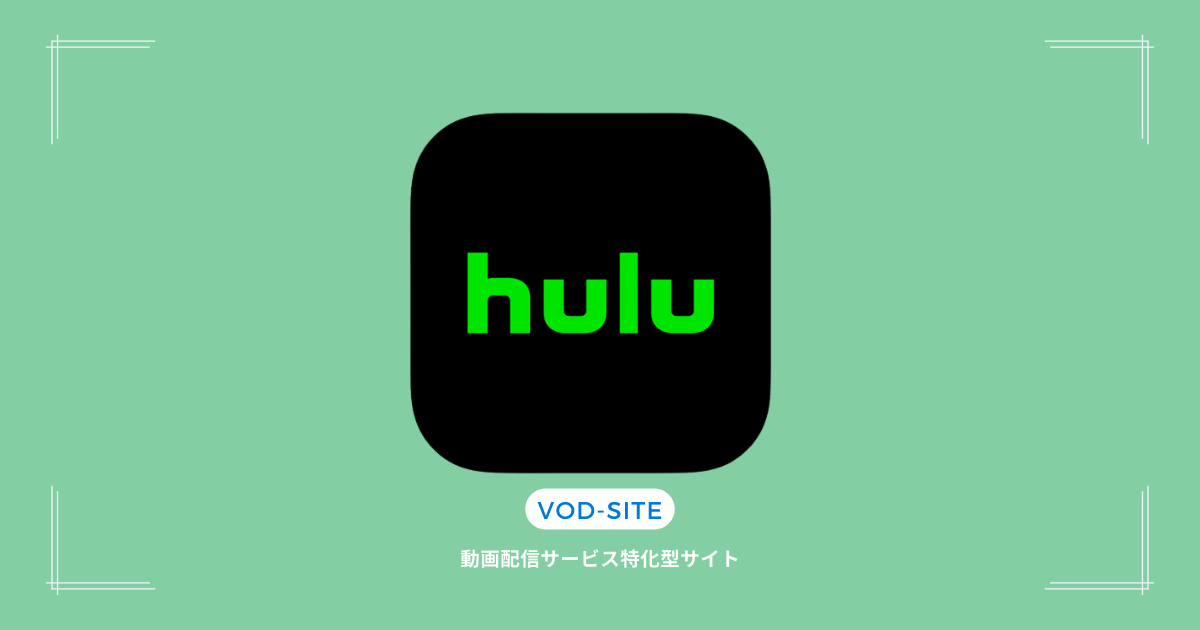

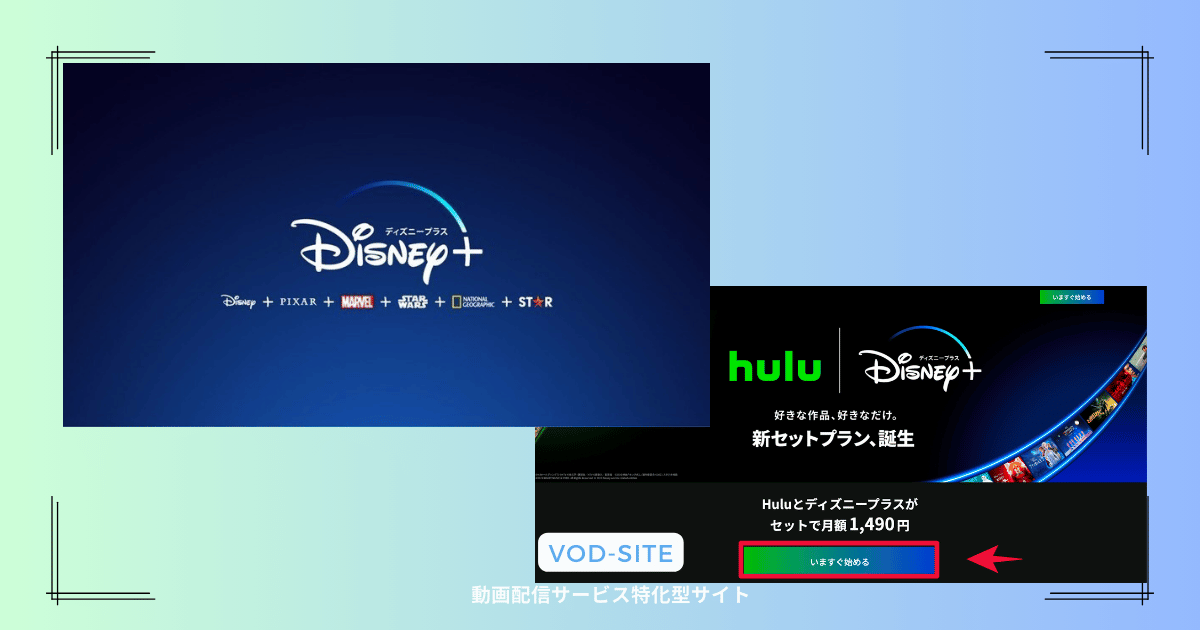



コメント